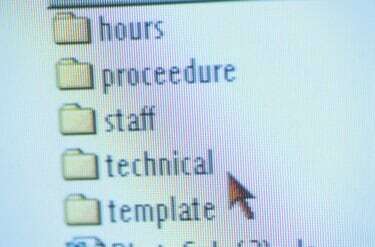
Använd mallar på dina befintliga Word-dokument.
Microsoft Word kommer med en mängd olika funktioner som gör att du kan anpassa utseendet och flödet av dina dokument. Med hjälp av Microsoft Words mallfunktion kan du ta alla dina befintliga dokument och använda en mall på dem för att ge dem ett standardutseende. Att bifoga mallar till dina dokument i Microsoft Word 2010 utförs genom fönstret "Word Options" och är ett kraftfullt sätt att ge ditt dokument ett nytt utseende på några minuter.
Steg 1
Öppna dokumentet du vill använda en mall på. Klicka på "Arkiv"-fliken på Office Ribbon och tryck på "Alternativ"-knappen.
Dagens video
Steg 2
Välj alternativet "Tillägg" från navigeringsmenyn till vänster i dialogrutan Alternativ.
Steg 3
Klicka på rullgardinsmenyn "Hantera" och välj "Mallar" från listan med alternativ. Tryck på "Go"-knappen för att öppna fönstret Mallar och tillägg.
Steg 4
Tryck på knappen "Bifoga" för att öppna dialogrutan Mallbilaga. Välj mallen du vill bifoga till ditt dokument och tryck på "Öppna" för att stänga dialogfönstret.
Steg 5
När du uppmanas, välj "Uppdatera formatmallar automatiskt" för att ändra formaten på ditt dokument så att de matchar mallens stilar. Klicka på "Ok" för att stänga fönstret Alternativ.



